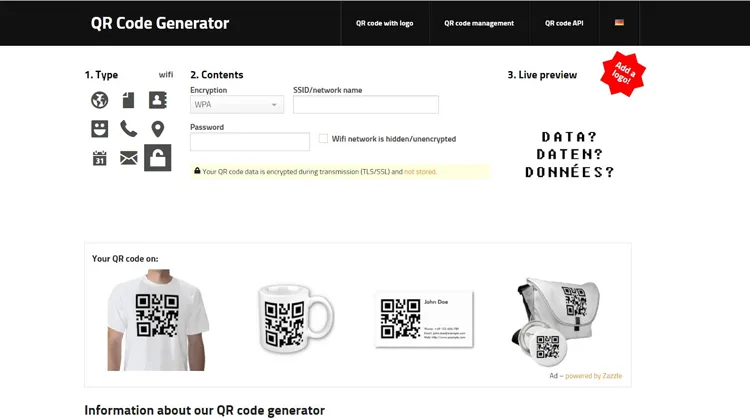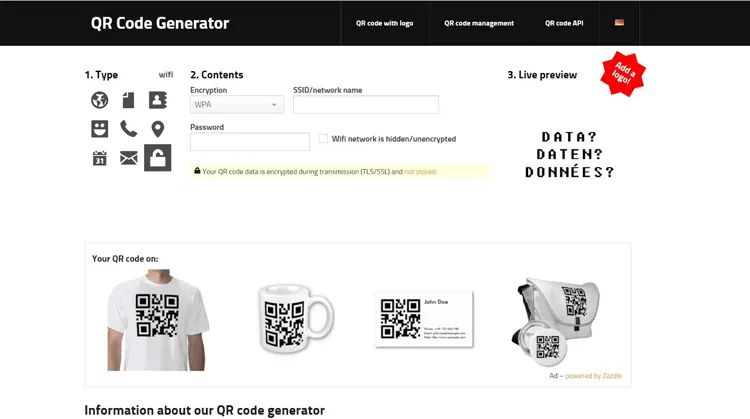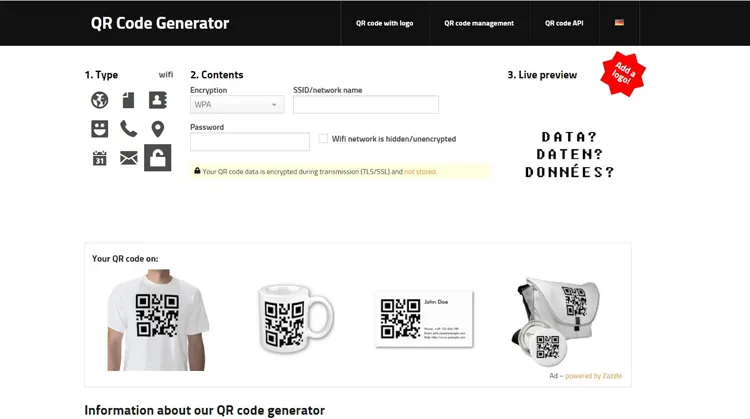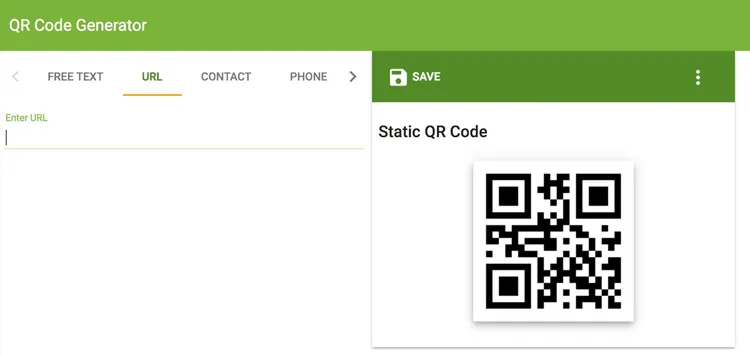Làm thế nào để tạo và chia sẻ mật khẩu wifi nhanh chóng, thuận tiện giúp chúng ta kết nối truy cập wifi ngay tức thì? Đây là điều mà rất nhiều người quan tâm đến. Giải pháp cho vấn đề này theo xu hướng hiện nay đó là sử dụng mã QR code. Hãy cùng SUACHUALAPTOP24h.com tìm hiểu về xu hướng này trong bài viết dưới đây.
Bạn đang đọc: Hướng dẫn tạo và chia sẻ mật khẩu wifi bằng QR code
HƯỚNG DẪN TẠO VÀ CHIA SẺ MẬT KHẨU WIFI BẰNG QR CODE
Chia sẻ mật khẩu wifi là điều thiết yếu ở nơi công cộng giúp chúng ta kết nối với nhau. Mỗi khi bước vào một nhà hàng hoặc quán cafe hay những nơi tiếp cận dịch vụ công cộng. Câu hỏi đầu tiên của nhiều người thường là “mật khẩu wifi ở đây là gì?”. Tuy nhiên đôi khi việc nhập pass wifi cũng khiến nhiều người đau đầu. Để bảo mật người cung cấp dịch vụ thường đặt những mật khẩu hóc búa như một loạt các ký tự dài hoặc chữ số xen lẫn chữ cái. Một thời những pass wifi dài hoặc độc lạ hiếm có được chia sẻ rầm rộ trên mạng xã hội. Vậy làm thế nào để vừa đỡ tốn thời gian nhập pass mà lại truy cập wifi nhanh?
Trong bài viết này Sửa chữa Laptop 24h .com sẽ hướng dẫn cho bạn “Cách tạo và chia sẻ mật khẩu wifi bằng QR code”. Đây là một trong những cách chia sẻ wifi khá đơn giản và tối ưu.
Chia sẻ wifi bằng QR code
1. Nhập pass wifi bằng mã QR code tiện lợi như thế nào?
Chỉ cần với một thao tác quét mã QR code (mã phản hồi nhanh – Quick response code). Bạn không cần phải mất thời gian làm các thao tác như tìm wifi free, nhập mật khẩu wifi hay truy cập vào hệ thống mạng để khai báo, xin cấp quyền truy cập. Điều này rất tiện lợi ở những nơi cần tiếp cận kết nối như trường học, bệnh viện, quán cafe hay trên xe bus … QR code sinh ra đã giải quyết được bài toán thời gian, tạo sự thoải mái cho người sử dụng dịch vụ kết nối này.
Truy cập wifi bằng QR code ở một quán cafe
2. Cách tạo mã QR code để chia sẻ mật khẩu wifi
Để tạo mã qr code chia sẻ mật khẩu wifi bạn hãy làm theo các bước dưới đây:
Bước 1: Bạn hãy truy cập vào trang web http://goqr.me/# như hình bên dưới.
Trang chủ của QR Code Generator
Bước 2: Bạn hãy click vào biểu tượng ổ khóa ở menu Type.
Bạn hãy chọn icon ổ khóa
Bước 3: Tiếp theo ở mục nội dung (Contents) thì bạn hãy nhập tên mạng (SSID/network name). Tiếp theo chọn loại mã khóa của mạng wifi (Encryption). Trường hợp mạng wifi free bạn click chọn Unencrypted và nhập đúng mật khẩu. Trường hợp mạng wifi được thiết lập ở chế độ ẩn thì bạn đánh dấu chọn trước wifi network is hidden.
Hãy điền đầy đủ thông tin mạng wifi bạn muốn tạo mã QR
Bước 4: Tại tab xem trước mã QR người tạo có thể nhấn chọn thêm logo. Ví dụ như logo của công ty, tổ chức, cửa hàng …
Bước 5: Sau khi hoàn thành bạn hãy tải hình mã QR code về.
Hãy tải mã QR code về và in ra để sử dụng
Trên đây Sửa chữa Laptop 24h .com đã hướng dẫn cho bạn “Cách tạo và chia sẻ mật khẩu wifi bằng QR code”. Chúc bạn thành công và chia sẻ mật khẩu wifi dễ dàng. Đừng quên theo dõi những bài viết hữu ích từ Sửa chữa Laptop 24h .com nhé!